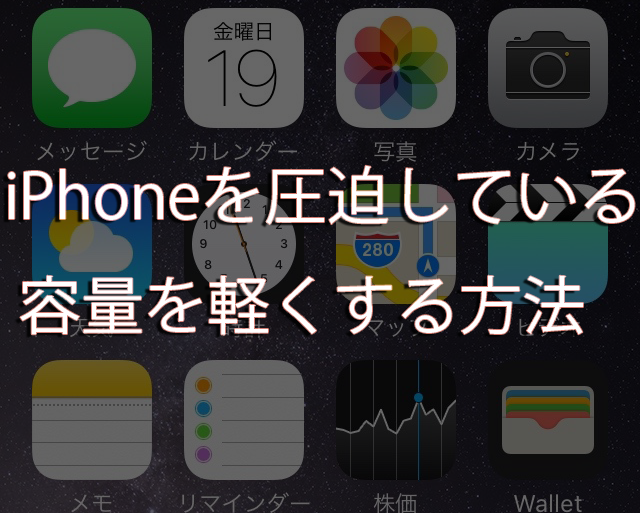
こんばんは!GUMIです。お久しぶりです。
久しぶりに記事を書くのですが、今回はiPhoneの備忘録です!急にiPhoneがフリーズしてしまい、動かなくなったり急に再起動してしまったり、アプリが開けずすぐ落ちてしまう…、写真が0枚の表示になってしまった!復元中って出てるけど戻ってこない!など色々な症状が起こってしまい、ついにこのiPhoneも修理が必要かなー。機種変更かなどうしよう。っと思っていた時に解決した方法を書いていきます〜!
![]() 問題は…本体の容量が圧迫している事でした
問題は…本体の容量が圧迫している事でした![]()
- まずは本体の容量をどれくらい使っているか確認してみましょう
- 設定>一般>ストレージとiCloudの使用状況を押す
- (iOS9の方は設定>一般>容量or使用状況)
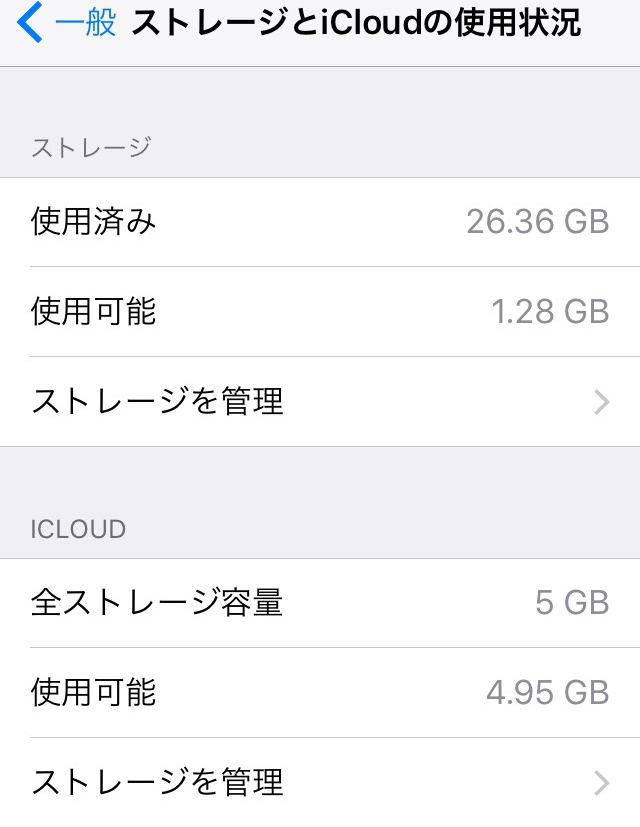
見ていただくと分かる通り、私が使っているiPhone5sの容量は32GBなのですが使用済みが26.36GB、使用可能が1.28GB…めちゃめちゃ容量を使っていました(^^;)
(ちなみにこれでも結構減らした感じです…笑)
で、何が一体容量を圧迫していたのか?上のストレージを管理を押すと確認できます
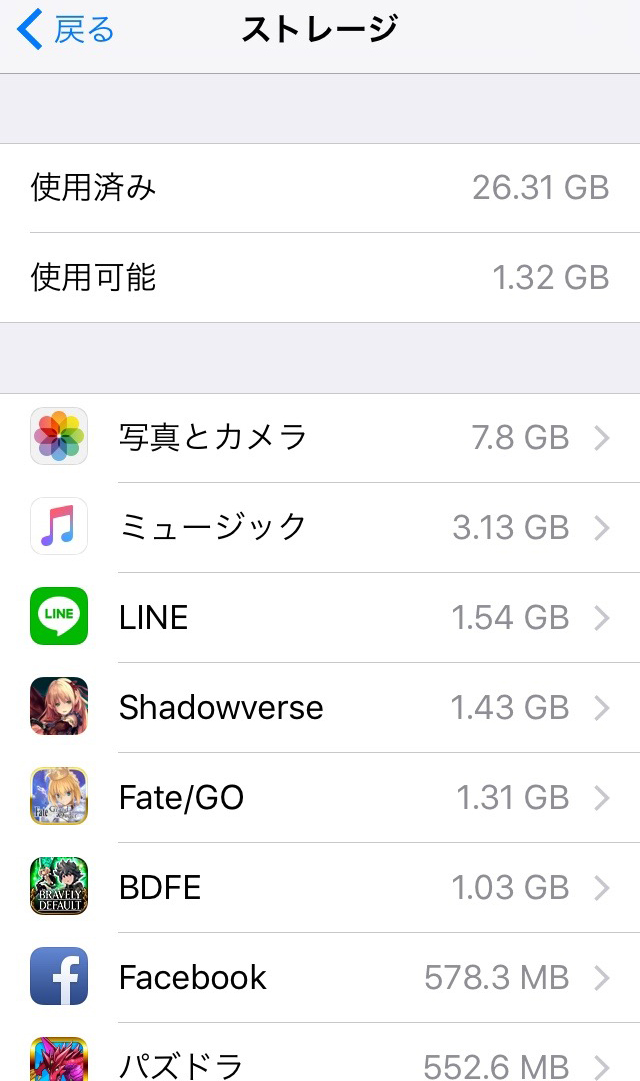
ゲームアプリも結構容量を使っていたのですが、主に大きい容量を使っていたのは写真とカメラでした。必要ないアプリは結構消したのですが、他は消したくないアプリばかりなので減らすならやっぱり写真の部分。
いつの間にかこんなにも容量を圧迫していたんですね。でも、消すのもちょっとなー。iPhoneで見たいし。でもiCloudの容量を有料で月額出すのもちょっと…。
そんな方に、iCloud写真共有がオススメです!
![]() iCloud写真共有って?
iCloud写真共有って?![]()

写真アプリを開いてから下のメニューバーにある【共有】のところですね。
なぜオススメなのか?それは写真を共有するアドレスを決めて、共有アルバムに保存すれば本体容量を減らすことが出来るためです!
なので、iCloudにバックアップ取りたいけど写真が圧迫して取れない方や本体の容量を圧迫しすぎている方にとってもオススメなんです。ちなみにどれぐらい保存出来るのかというと!!最大5000枚の写真やビデオを保管できます。
5000枚減らせれば、結構な容量は空くし料金もかからないので万々歳ですね。今回はそのiCloud写真共有の方法を書いていきます!
![]() iCloudの写真共有方法
iCloudの写真共有方法![]()
- まず設定>名前>iCloud>写真>写真共有がオンになっていることを確認します
- ホームボタンを押して【写真】アプリを開きます
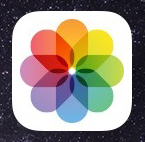
- 画面下の【共有】をタップします
- 左上の+マークをタップします
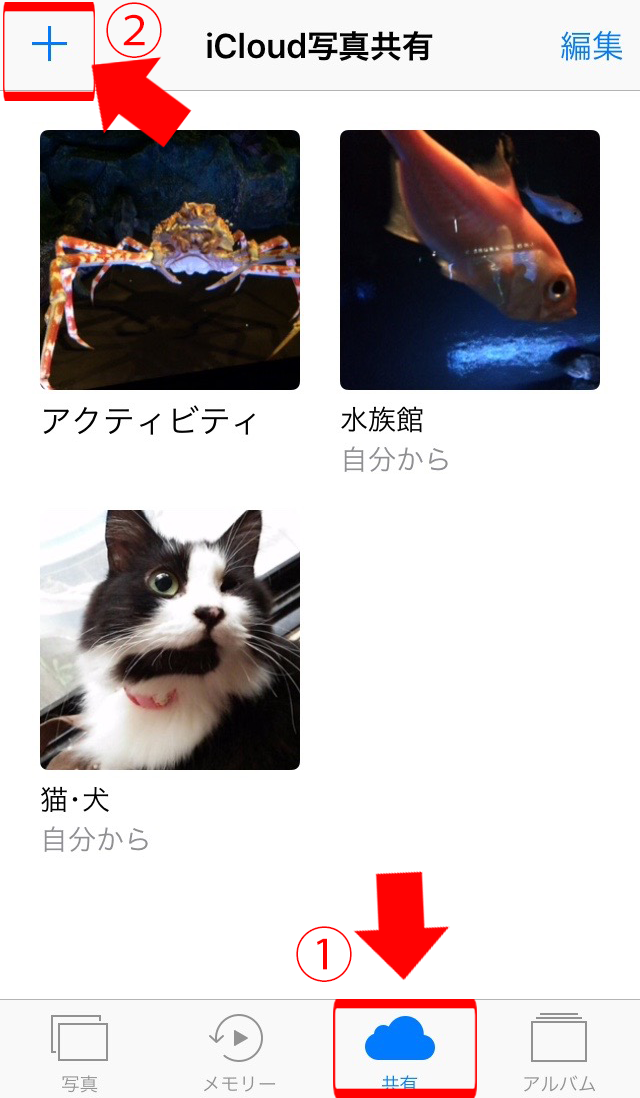
- 共有アルバムの名前を決めます
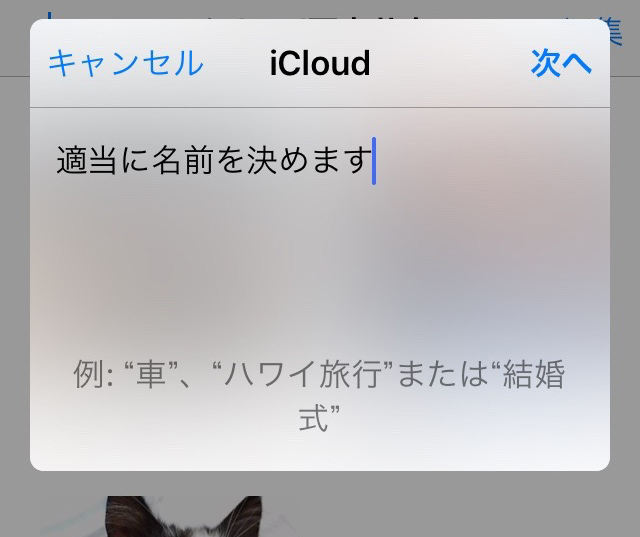
- 宛先を決めます(自分自身のメールアドレスorAppleIDでOK)

- 新しく作った共有アルバムを開き、+を押して画像を追加します
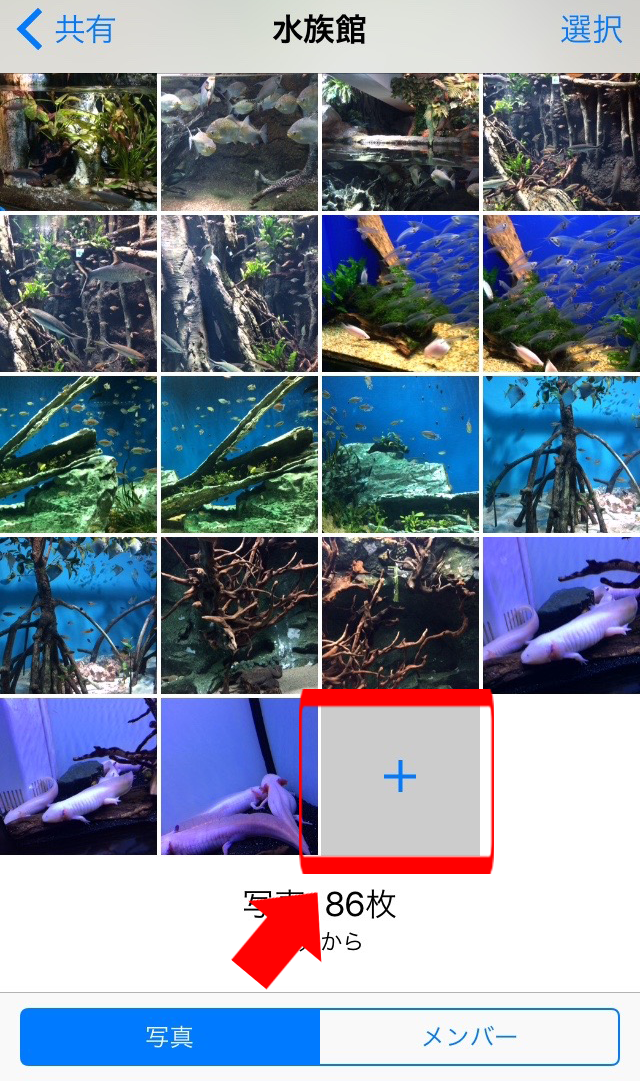
そして共有フォルダをみると…写真が移動出来ているはずです!
問題なく移っていれば作業は完了です!!後はカメラロールかすべての写真から移し終わった写真を削除して、ゴミ箱から完全に削除すれば終わりです⭐️
以上、GUMIの備忘録でした⭐️
本体容量はいっぱいになるとiPhoneを動かすための容量もなくなってしまうため、アプリが開かなかったり写真が見れなくなったり色々不具合が起こります。挙動がおかしいな〜と感じたら容量部分を確認してみるのも良いかもしれません(^^*)まぁ通常で使う分にも容量は空けておくのが無難ですね。
新しいアプリとか写真とか撮りたいですし。ちなみに私はこのアプリをインストールするために容量を空けました。(¥ω¥)フフフ…
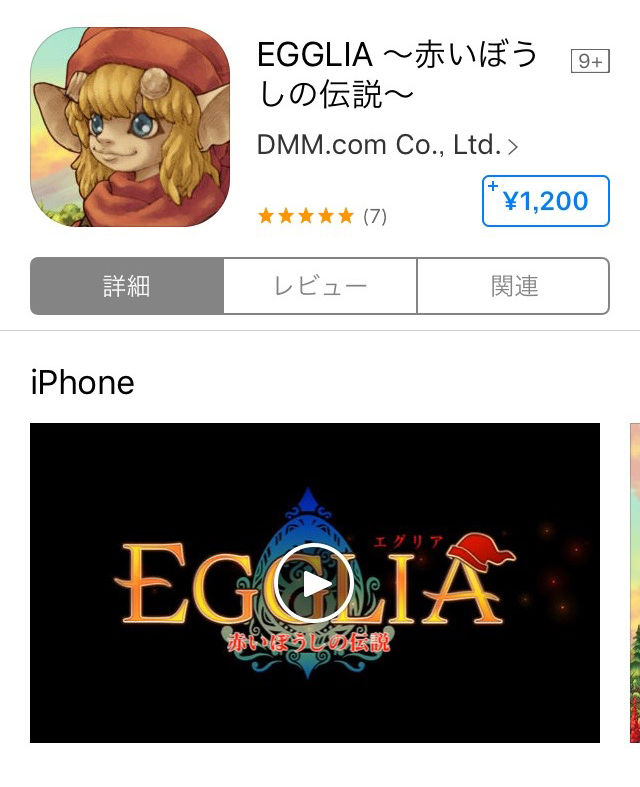
EGGLIAめっちゃ楽しみです。インストールして楽しみます。レビュー記事も書きたいな。
GUMI
最新記事 by GUMI (全て見る)
- 【4/29~5/5】GameVketに出展致します! - 2021-04-28
- 【Windows10】クリップボードの履歴機能を有効化する方法 - 2021-04-25
- 【Windows10】iPadとWindowsでファイル共有する方法【iPad】 - 2021-03-31
